网维大师实现对C盘穿透还原更新
迅闪做游戏更新穿透还原教程

游戏更新环境设置:
服务器环境:
游戏服务器IP地址:192.168.1.198
游戏安装目录:D盘netgame
游戏安装目录共享名称:wlyx$(访问路径为\\192.168.1.198\wlyx$,共享权限为只读)
经过一系列直观简便的设置后,网吧整体的穿透还原更新系统基本完成了,现在唯一要做的就是把每台电脑上都装好客户端,然后再将游戏逐一拷贝过去,一般在新装时都用网刻,但如果是临时改成这种穿透还原的话,首先要注意的就是病毒,客户端最好先还原一下原有的镜像再做。穿透还原是一项比较成熟的技术,但目前这方面的病毒发展也很迅速,各位网管朋友经常注意下网上的病毒通报,发现有大面积流行的病毒提早预防才能保证安全
2、执行配置工具目录中的“配置工具.exe”,第一次使用会出现选择“游戏菜单”所在目录的窗口。依次选择D:\gamemenu\游戏菜单,点击OK确定。之后弹出管理员登陆的窗口,初使密码为空,点击登陆后进入软件注册界面,按照提示输入正常的信息即可完成注册,这里需要我们注意的是,注册界面最下面一行“菜单标题”输入的是我们游戏菜单标题栏显示的内容,注册后不可修改,除非重新注册,需慎重填写。完成注册后即可进入服务端配置界面。
前台穿透更新:就是连续两次更新,第一次向虚拟磁盘更新,第二次真实磁盘中更新,更新完成后就直接运行游戏。
后台穿透更新:在向当前虚拟磁盘更新完成后,会有一个进程进行限速的游戏更新过程。更新中不会影响顾客玩游戏。(这里的限速可以在“后台更新限速”中设置,单位K/S)
闪断穿透更新:直接向真实磁盘中更新,更新完成后会断掉当前分区的连接,重新加载一次这个分区,把真实际上磁盘中的游戏刷新到当前虚拟磁盘中。但是闪断过程中会导致当前打开的这个分区的句柄关闭。
2024版网维大师详细教程
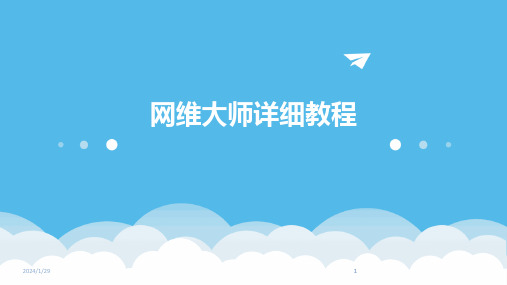
插件开发与集成
提供插件开发接口和文档,方便开发者进行 插件开发和集成。
API接口与数据交互
系统安全性与稳定性
提供API接口,支持与其他系统进行数据交互 和集成。
确保自定义功能和插件的开发不会影响系统 的安全性和稳定性。
2024/1/29
20
05
网维大师维护与优化
2024/1/29
网站访问数据统计
记录网站的访问量、访客行为等数据。
营销活动效果分析
分析各类营销活动的投入产出比,评估活动 效果。
2024/1/29
会员消费数据统计
统计会员的消费情况,包括消费金额、消费 频次等。
数据报表与可视化
提供数据报表和可视化工具,方便进行数据 分析和决策。
19
自定义功能与插件开发
功能定制与扩展
6
02
网维大师安装与配置
2024/1/29
7
安装网维大师
下载网维大师安装包
从官方网站或指定下载渠道获取最新版 本的网维大师安装包。
运行安装包
双击安装包,按照提示完成软件的安装 过程。
2024/1/29
安装环境准备
确保计算机满足最低系统要求,并关闭 可能干扰安装的安全软件。
重启计算机
安装完成后,重启计算机以完成安装。
其他设置
根据需要进行其他相关设置, 如界面风格、语言等。
9
常见问题及解决方案
无法连接到服务器
检查网络连接是否正常,重新输入 服务器地址和端口号,或联系管理
员寻求帮助。
还原点失败
检查还原点设置是否正确,确保计 算机硬盘空间充足,或尝试重新设
置还原点。
破解网吧还原的教程

最近看了很多的破解网吧还原的教程,扩展了一下思路,我提倡的是不用任何工具,因为工具会把人用傻,到头来版本一升级,就什么都没用了。
网上现在惊现网维大师还原破解器,我也下来过看过,据说一点密码就变为“1”,但该破解器已被作者捆绑木马,怀疑作者动机不纯,就不发上来给兄弟们受苦了~~今天我要讲的是在DOS下取消网维还原的办法。
首先,大家要先知道,网维大师的密码分为两个,一个是服务密码,是服务端用来控制客户端的密码的,这个我们不去管它。
而另一个密码是我们客户机上能调用的密码,即打开网维大师的界面右上角,点设置→设置→高级设置,如下图所示。
了解了还原密码在哪了,下来就是如何破解了,首先准备好一个U盘,用USBoot 制作一个USB启动盘,工具我会打包放上来的,下面看我操作先插上U盘,再打开USBoot,如图所示:我这里选G盘,大家根据实际情况定,下面的是重点了,点击此处选择工作模式,不选的话就等于格盘,无任何作用建议大家选HDD模式,选好了下面会出现这个最后点开始因为我已经做好了,下面我就不演示USB启动盘的制作过程了,下面按提示做就行,中间会要求大家拔一次U盘,我不希望大家在这里出问题,制作好了USB 启动盘才是我们真正的开始!以上全是准备工作,下面我来讲一下原理,最后讲操作。
大家都知道网维大师是基于WINDOWS系统的,但DOS下却完全不受保护。
我们可以事先找到网维的还原软件所在的地方,一般的话基本在C:\windows\system32\目录下,我这里是在D:\下的,文件名叫ProtectedC00.sys和ProtectedE00.sys这个是和网维版本有关,不同的版本文件名可能会有不同,我这里是6.1.1.1版本的,但基本是以Protected开头来命名的,菜鸟可以用关键字Protected*.sys来对全盘进行搜索一下,老鸟则可以手动在C:\windows\system32\里手动找找,及在其他盘符根目录下找找,实在找不到的话就全盘边玩游戏边搜搜吧。
2024网维大师无盘相关教程

01无盘系统概念02无盘系统优势无盘系统是指工作站端没有硬盘等存储设备,通过局域网从服务器启动并获取操作系统、软件及数据资源的系统。
节省硬件成本、便于集中管理与维护、降低病毒传播风险、提高数据安全性等。
无盘系统概念及优势高效稳定的IO性能采用高效的数据传输协议和缓存技术,确保大规模并发访问时的稳定性和速度。
强大的管理功能提供丰富的管理工具和界面,方便管理员对系统进行全面监控和管理。
灵活多样的配置选项支持多种硬件配置和软件环境,满足不同场景下的应用需求。
安全可靠的数据保护采用多重数据备份和恢复机制,确保用户数据的安全性和可靠性。
网维大师无盘系统特点为网吧提供高效、稳定、安全的无盘解决方案,降低运营成本,提高用户体验。
网吧行业为企业提供集中式的桌面管理和数据保护,提高办公效率和信息安全。
企业办公为学校、培训机构等提供共享资源的无盘环境,方便教学和管理。
教育培训如酒店、医院等需要集中管理和维护大量终端设备的场所。
其他行业应用场景与需求分析选择高性能、高稳定性的服务器,确保长时间运行无故障。
服务器推荐使用高速SSD 或RAID 阵列提高数据存储和读取速度。
存储设备交换机、路由器等网络设备需满足千兆或更高速率要求。
网络设备无盘工作站需配备支持PXE 启动的网卡。
客户端设备硬件设备要求及准备如Windows Server 2016/2019等。
安装服务器操作系统根据官方文档逐步完成安装。
安装网维大师无盘系统软件设置DHCP 、TFTP 等网络服务,确保客户端正常启动。
配置网络服务使用网维大师提供的工具创建磁盘镜像,用于客户端启动。
创建磁盘镜像软件环境搭建步骤详解01020304根据服务器性能和客户端数量合理设置缓存大小。
调整缓存设置定期整理磁盘镜像,删除无用文件,提高启动速度。
优化磁盘镜像配置防火墙、杀毒软件等,确保系统安全。
网络安全设置定期检查系统日志,及时发现并解决问题。
监控与维护系统参数设置与优化建议03通过网络接口卡上的ROM 芯片,向服务器发出启动请求,服务器响应后,客户端从网络上的服务器下载启动映像并启动操作系统。
网维大师使用教程网络维护必备技能详解2024新版

DNS解析故障
当无法访问某个网站时,可能是由于DNS解析出现问题 导致的。这时可以尝试更换DNS服务器地址或者清除 DNS缓存等方法进行解决。
网络带宽不足
当网络带宽不足时,可能会导致网页打开缓慢、视频卡顿 等问题。这时可以尝试关闭一些不必要的网络应用或者联 系网络运营商进行带宽升级等操作。
06 总结回顾与拓展学习
02
TCP/IP四层模型
网络接口层、网络层、传输层、应用层。
03
各层功能及协议
了解各层的主要功能和常用协议,如HTTP、TCP、 UDP、ICMP等。
IP地址与子网掩码概念
IP地址
由32位二进制数组成,分为4个字节,每个字节之间用点 号分隔。分为A、B、C、D、E五类,常用的是A、B、C三 类。
子网掩码
病毒和恶意软件
病毒和恶意软件可能会导致电脑运行缓慢、数据泄露等问题。这时可以使用杀毒软件进行 全盘扫描和清除。
网络连接故障排除
本地连接故障
检查网卡是否正常工作,网线是否插好且没有损坏,以及 网络接口是否松动。
路由器/交换机故障
检查路由器/交换机电源是否正常,接口是否松动,以及 路由器/交换机配置是否正确。
网维大师使用教程网 络维护必备技能详解
目录
• 网维大师概述与安装 • 网络基础知识 • 局域网配置与管理 • 网络安全防护策略 • 故障诊断与排除技巧 • 总结回顾与拓展学习
01 网维大师概述与安装
网维大师简介及功能特点
01 02
网维大师简介
网维大师是一款专业的网络维护工具,旨在帮助网络管理员轻松管理和 维护企业网络。它提供了一系列强大的功能,包括网络监控、故障排查 、配置管理等,是网络维护人员的得力助手。
网维大师教程(1)

网维大师教程引言网络维护和管理(NetOps)是当今互联网时代的重要领域之一。
作为一个网维工程师,掌握网络维护和管理的技能是至关重要的。
本文将介绍网维大师的教程,帮助读者了解网维大师的基本概念和使用方法。
通过学习本教程,读者将能够成为一名出色的网维大师。
什么是网维大师?网维大师是一种集成了多种网络维护和管理工具的软件。
它提供了一套完整的解决方案,用于监控、配置和管理网络设备。
网维大师可以帮助网维工程师快速发现和解决网络问题,提高网络的可靠性和稳定性。
网维大师的基本功能网维大师具有以下基本功能:1.网络监控:网维大师可以对网络设备进行实时监控,包括路由器、交换机、防火墙等。
它可以检测并报告网络设备的故障、性能问题和安全漏洞。
2.配置管理:网维大师可以集中管理网络设备的配置信息。
它可以自动备份设备配置,并提供恢复和比较配置的功能。
3.故障诊断:网维大师可以帮助网维工程师诊断网络故障。
它可以通过分析网络流量、错误日志等信息,定位和排查问题的根源。
4.性能优化:网维大师可以监测和分析网络设备的性能指标,如带宽利用率、延迟和丢包率等。
它可以帮助网维工程师优化网络性能,提高用户的体验。
5.安全管理:网维大师可以检测和防御网络安全威胁,如流量洪泛、DDoS攻击等。
它可以提供实时的安全警报,并帮助网维工程师采取相应的措施。
使用网维大师的步骤下面是使用网维大师的基本步骤:1.安装网维大师软件:首先需要将网维大师软件安装在一台可访问网络设备的计算机上。
安装过程通常是通过运行安装程序来完成的。
2.添加网络设备:在网维大师中添加要监控和管理的网络设备。
这通常需要提供设备的IP地址、用户名和密码等信息。
3.配置监控项:配置要监控的网络设备和监控指标。
可以设置报警阈值,当指标超过阈值时,网维大师将发送警报通知。
4.监控网络设备:启动网维大师的监控功能,开始对网络设备进行实时监控。
可以查看设备的状态、性能指标和报警信息。
5.故障诊断和优化:当网络出现故障或性能问题时,使用网维大师的故障诊断和优化功能。
网维大师升级说明书

13.虚拟盘在无盘环境依然可以提前出盘
14.修正客户端收藏栏Tips反复提示的问题
15.游戏清理顺序功能支持右键删除游戏选项
16.同步节点与虚拟盘服务支持双网卡分流
17.解决个人磁盘未注销重启后无法登录的问题
网维大师(V 7.0.1.0)版本升级说明
更新日期:2008-08-05
1、加强驱动防火墙;
2、优化客户端启动速度;
3、支持弹出式网吧公告;
4、客户端增加游戏推荐栏目;
5、同步节点、分流节点、安全中心(部分)、资产管理开放为免费功能;
6、客户端界面增加奥运色彩;
7、虚拟盘驱动解决二次连接问题;
8、HardwareInfo.exe做免杀处理;
3. 修改服务端控制台客户机平台更新功能;
4. 修改服务端控制台开机命令功能;
新增的功能
1. 增加在服务端设置IE历史记录保存的客户机本地的功能;
2. 将安全中心网站禁止功能穿透更新到系统的hosts文件中;
3. 服务端和客户端下载增加估计剩余时间的提示;
4. 增加服务端控制台在线客服的入口功能;
更新日期:2008-01-18
功能修正:
1. 客户端贴图做了优化,调整各种资源的加载顺序,提高启动显示速度;
2. 服务端控制台工具栏取消“游戏复制”按钮,增加“在线客服”按钮;
3. 服务端控制台在“游戏管理”菜单下,增加“游戏复制”;
4. 服务端控制台在“其他功能”菜单下,修改“业务设置”为“综合业务平台”;
4. 增加直接修改游戏图标功能;
5. 增游戏时自动与IDC游戏进行ID匹配;
网维大师教程

网维大师教程第一章下载安装一、安装系统虚拟盘组件【主】服务端1)功能简介:网维大师系统虚拟盘服务端主要提供无盘网吧客户机系统管理功能。
2)安装说明:1、安装网维大师系统虚拟盘主服务器组件。
Ⅰ、在网维大师官方网站的下载中心内找到并下载“网维大师”系统虚拟盘服务端(无盘)组件最新版本安装包(该组件为VIP付费组件)。
Ⅱ、确认服务端安装环境符合官方要求的服务端环境,详见“服务端环境要求”说明。
Ⅲ、安装网维大师系统虚拟盘主服务器组件。
1.运行网维大师系统虚拟盘服务端安装包,点击“我接受”同意软件许可协议。
2.可以点击“浏览”选择服务端安装目录,建议使用默认目录。
3.本服务器IP地址中选择作为网维大师系统虚拟盘服务端网卡IP。
本服务器类型:选择要安装的服务器类型。
主服务器:提供DHCP服务(即boot服务),同时提供数据读取服务(即IO 服务)。
本服务器存放镜像目录:您可以点击“浏览”按钮,选择客户机系统镜像存放目录,由于网维大师系统虚拟盘的读缓存已经足够优秀,系统虚拟盘(无盘)的系统镜像存放盘不再需要使用价格高昂的SAS硬盘,只需要使用普通SATA硬盘即可,当系统虚拟盘服务端启动好后,只是第一台客户机启动系统时会在硬盘上读取操作系统启动数据,下一台客户机启动时便会直接从物理内存中读取所需的客户机启动文件。
注:一个子网内置允许存在一台主服务器,如果需要多服务负载所有客户机或对所有客户机提供热备份服务,可以在其他提供分流的服务器上安装副服务器端。
4.选择系统虚拟盘回写盘。
建议:使用多块独立的物理磁盘作为回写盘,每块物理硬盘单独一个分区,这样可以有效提高服务器回写负载能力,如果同一物理硬盘或多物理硬盘组成Raid使用的情况下,则无法提升服务器回写负载能力。
5.设置超级管理员密码。
6.安装完成,点击完成按钮启动系统虚拟盘控制台。
7.系统虚拟盘安装完成后,桌面上会创建一个名为“系统虚拟盘控制台”的快捷方式,通过该快捷方式您可以启动系统虚拟盘控制台。
网维大师按照
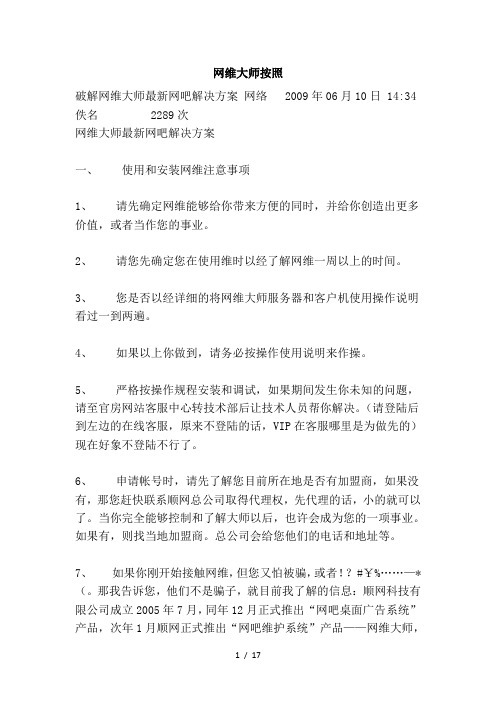
网维大师按照破解网维大师最新网吧解决方案网络 2009年06月10日 14:34 佚名 2289次网维大师最新网吧解决方案一、使用和安装网维注意事项1、请先确定网维能够给你带来方便的同时,并给你创造出更多价值,或者当作您的事业。
2、请您先确定您在使用维时以经了解网维一周以上的时间。
3、您是否以经详细的将网维大师服务器和客户机使用操作说明看过一到两遍。
4、如果以上你做到,请务必按操作使用说明来作操。
5、严格按操作规程安装和调试,如果期间发生你未知的问题,请至官房网站客服中心转技术部后让技术人员帮你解决。
(请登陆后到左边的在线客服,原来不登陆的话,VIP在客服哪里是为做先的)现在好象不登陆不行了。
6、申请帐号时,请先了解您目前所在地是否有加盟商,如果没有,那您赶快联系顺网总公司取得代理权,先代理的话,小的就可以了。
当你完全能够控制和了解大师以后,也许会成为您的一项事业。
如果有,则找当地加盟商。
总公司会给您他们的电话和地址等。
7、如果你刚开始接触网维,但您又怕被骗,或者!?#¥%……—*(。
那我告诉您,他们不是骗子,就目前我了解的信息:顺网科技有限公司成立2005年7月,同年12月正式推出“网吧桌面广告系统”产品,次年1月顺网正式推出“网吧维护系统”产品——网维大师,开始进入网吧维护产业,目前网维大师以在浙江、山东、山西、内蒙古、云南、等多个城市发展了代理商,和分级代理加盟商。
公司位于杭州文一西路75号数字娱乐产业园3号楼4楼,占地面积400平方米,在职人员50 人。
目前此产品用户还在继续高速增长。
8、我不是顺网的工作人员,但我是顺网的加盟商。
以上信息旨在为您更多了解网维大师。
因为从开始用网维到现在,我不在会半夜12点或者更晚接到电话了……二、更换方案公安来了。
先等会写,待会写,公安来的目的是他们成立了个网吧维护公司,所有网吧要他们来做,不做就?#¥%……—*()晕。
1、如果是老网吧换系统就先不要动原来的游戏服务器,找台客户机,将上两个以上的硬盘,一个为系统,一个为游戏下载盘,也就是说游戏盘,系统分区看个人习惯,C盘分区最好大于10G以上,D 盘10G-20G,E盘做为游戏服务器常用的软件系统和大师的备份,系统最好使用2003,你要问我为什么,原2、因有以下几点:1. 首先是安全因素2. 根据个人测试结果得出,WIN2003比WIN2000 在服务和游戏更新速度上都要快很多,也许有人会说这三岁的小娃都知道,多的我就不说了。
【网维大师】网维代理的技术安装母盘流程

【网维大师】网维代理的技术安装母盘流程母盘制作流程以下部分请严格按照顺序执行一、系统部分1、开机进入BIOS设置,选择从光驱启动。
◇开机按“Delete”键进BIOS◇选中Advanced BIOS Features ,◇在First Boot device里面选中CDROM,◇设定好后按F10回车保存退出。
2、◇在系统读秒(五秒)时按回车键开始安装,◇进入开始安装界面后按回车安装,◇如硬盘中有系统时选择不修复系统(ESC)。
3、◇删除原有的全部分区,先选中原有某一分区,按D键删除,再按回车和L键确定删除,◇依次类推删除其他分区。
◇全部删除后选中硬盘按C分区,按下表所示容量依次分区,重新把硬盘分成C,D,E,F 四个分区。
◇分区格式全部为NTFS(系统安装时只能格式化C盘,D,E,F盘要通过进入系统后才能格式具体分区大小如下表:硬盘空间C盘(NTFS)D盘(NTFS)E盘(NTFS)80G815分完C和D都是E的120G815分完C和D都是E的160G815分完C和D都是E的300G815分完C和D都是E的分完区后选中C盘安装系统,用NTFS格式化安装.注:C盘为系统盘,D盘为游戏游戏缓存盘,E盘为游戏盘和备份。
4、◇,5、◇装完系统后第一次登入后自动更新项设为不更新,◇跳过连接INTERNET,◇不注册MICROSOFT,◇第一个名字(只能一个)为iface(如果系统没有出现建立用户界面,以ADMINISTRATOR进入系统后,要到控制面板用的用户账户中新建一个叫cface的帐号,并注销当前的ADMINISTRATOR帐号)。
设置iface的密码:sky.0010将自动登陆导入:开始——运行——control userpasswords2至此xp系统安装完毕6、◇依次安装◇主板,◇显卡,◇网卡,◇声卡等驱动.7、◇网络连接——本地连接里删除共享和QOS服务然后在安装IPX/SPX网络协议,8 用最新版360下载WINDOWS补丁和FLASH PLAYER插件系统属性设置1、◇硬件——设备管理器——IDE A TA/ATAPI 控制器次要IDE通道——高级设备——设备1◇设备类型设为无主要IDE通道——高级设备——设备0◇设备类型设为无2、◇硬件——驱动程序签名◇忽略3、◇禁用错误汇报(我的电脑——属性?/font>——高级——错误报告)◇去掉出现严重问题时通知我。
8、网维大师V7.1.0.0升级教程

1、网维大师服务端/客户端升级;Ⅰ、网维大师服务端升级;1.在网维大师官方首页下载中心页面下载网维大师最新版本升级包;2.在网维大师服务端上双击运行之前下载好的网维大师服务端,接下来按照提示操作即可;3.当完成按钮可点时,表示升级完成;4.V7.1.0.0版本升级后,点击“完成”按钮后,会出现如下提示;此时根据您的实际情况选择环境即可。
Ⅱ、网维大师客户端升级;1.网维大师有盘网吧客户端升级:当网维大师服务端升级完成后,客户机重启后会自动升级为最新版本;同时可以在网维大师控制台上按快捷键F8,可查看当前客户机使用的网维大师客户端版本。
2.网维大师系统虚拟盘(无盘网吧)客户端升级:当网维大师服务端升级完成后,在系统虚拟盘(无盘)客户机上开启超级管理员用户,重启后以超级管理员身份启动系统,客户端会自动升级,升级完成时会给出升级成功的提示,当升级成功后,请重启一次客户机,确认升级成功后取消超级管理员权限即可;3.网维大师客户端在其他无盘平台升级;当网维大师服务端升级完成后,在系统虚拟盘(无盘)客户机上开启超级管理员用户,重启后以超级管理员身份启动系统,客户端会自动升级,升级完成时会给出升级成功的提示,当升级成功后,请重启一次客户机,认升级成功后取消超级管理员权限即可;FAQ:1、网维大师7100之前版本可以直接升级7100版本吗?可以直接升级,但是要注意务必先升级游戏虚拟盘服务端,再升级网维大师服务端,否则可能导致客户机升级过程连接不上虚拟盘服务器。
2、网维大师7100之前版本可以配合5200版本虚拟盘使用吗?不可以,因为5200虚拟盘改进了软件的稳定性以及网络环境适应性,所以7100之前版本无法使用5200虚拟盘。
3、网维大师7100版本可以配合5200版本虚拟盘使用吗?不可以,因为5200虚拟盘改进了软件的稳定性以及网络环境适应性,所以7100之前版本无法使用5200虚拟盘。
网络还原精灵使用教程

网络还原精灵使用教程对于有盘机房来说(还有就是每个教室都有电脑),计算机软件系统的维护工作异常繁重。
网络还原精灵恰到好处的解决了管理员这些问题。
通过给学生机安装客户端,教师机安装主控端,从而实现通过教师机控制学生机的数据还原、定时还原、资料转储、关机、重启、下发文件、发送信息等目的,有效保护学生机CMOS信息安全,保护硬盘免受病毒侵害,让意外被删除或覆盖的文件失而复得,让安装失败的应用软件彻底自动清除,免除由于系统意外死机所带来的资料丢失等问题。
以下我使用后安装、使用该网络版还原精灵时,须注意的问题:1.建议安装前请先扫瞄电脑确认电脑没有病毒,然后关闭防毒软件,并将CMOS 中关于 Virus Warning 设置为Disable。
2.若您的系统安装有多重开机软件,请慎重安装网络还原精灵,否则可能会破坏您的操作系统。
目前网络还原精灵可以支持的多重开机软件主要有System Command, PQMagic。
3.安装网络还原精灵的硬盘无法作为 ghost 的源盘,要作 ghost 操作请先移除网络还原精灵。
如果要将装有网络还原精灵的硬盘作为目标盘,则须整盘克隆。
4.在 Windows NT,Windows 2000操作系统下安装与使用被控端,必须以具有Administrator权限的用户登录。
5.如果在第一个硬盘上有多种操作系统,则必须在每一个操作系统上都安装网络还原精灵。
具体操作如下:(1)在安装网络还原精灵被控端过程中,选择"是的,我有多个。
"选项。
(2)如果此时网络还原精灵还未安装在其它操作系统上,请同时选择"不,这不是最后一个操作系统。
" 选项。
然后按「下一步」按钮直到在这个操作系统下安装完成。
(3)重启机器分别进入所有其它操作系统继续安装网络还原精灵。
(4)如果此时网络还原精灵已经在所有其它操作系统上安装了,选择"是的,这是最后一个操作系统。
网维大师系统虚拟盘功能简介

网维大师系统虚拟盘功能简介2010年11月10日来源:天下网盟举报本文网友评论0条一、易用性1、批量添加客户机:在批量添加客户机过程中,就已经完成客户机所有属性的设置。
服务端可自动填写客户机的网关,dns等信息。
选择子网掩码时可以让您了解每个子网容纳多少客户机。
支持单台或批量修改客户机分辨率,颜色深度等显示信息。
支持自动设置客户机内存回写缓存大小。
支持热备,均衡负载等无盘等重要功能。
2、业界首创全中文一键登记客户机。
传统无盘在客户机登记过程中全部需要手工输入客户机的计算机名,ip等信息,即便支持自动登记但是也会因为某台客户机未能正常开机导致客户机信息登记错误,试想施工一个300台机器的网吧这种简单的登记方式只要你“跑”的快,就可以快速完成登记,登记过程只需要按回车确认即可。
3、MAC地址导入该功能可以更进一步缩短维护人员的施工时间,如果是已经在用网维大师的有盘网吧,您可以直接将网维大师服务端的客户机信息导入到系统虚拟盘服务端,客户机只需要重启设置网卡启动,就可以直接从无盘启动,不再需要客户机登记。
同时还支持从各种路由器的ARP绑定信息列表中导入客户机信息,确实是非常方便。
4、业界首创“云”Pnp方式。
相信做过无盘的人都知道,在无盘上,硬件设备Pnp是最痛的问题之一,无论是网卡驱动的更新还是设置,都必须要在超级用户状态下进行,而且经常遇到Pnp失败的问题,但是网维大师系统虚拟盘已经近乎完美的解决了这一问题,首先服务端自带了8千余款网卡Pnp驱动,根据客户机网卡型号自动匹配最佳驱动,同时您可以在服务端更新客户机网卡驱动,修改网卡设置,这一切修改会在客户机下次重启时生效,不会影响在线客户机使用。
同时系统虚拟盘并未提供诸如其他无盘产品的“驱动分离”等负载的驱动Pnp方式,多配置情况下您只需要在A配置装好所有驱动上传系统,然后到B配置开超级用户识别驱动即可,不需要任何多余处理。
二、高性能1、服务端读缓存与写缓存自动设置,服务端缓存的使用可以有效降低服务器上存放img 镜像磁盘的要求,普通SATA硬盘即可胜任,因客户机常用数据全被缓存的到物理内存中,因此不在存在磁盘压力。
网维大师

一.准备工作1.系统必备组件和常用软件2.最新版本360安全卫士以及更新补丁(用于更新补丁)3.网维大师软件和万象软件及相关插件4.系统驱动程序二.硬盘分区网维大师方案:C盘(10-15G)D盘(20-30G)E盘(剩余空间)C盘:系统盘符(sys),存放所有系统文件D盘:文件盘符(temp),存放临时文件E盘:游戏盘符(game),存放网维大师安装文件及所有游戏三.系统安装1.安装windowsXP SP32.制作系统ghost备份3.安装硬件驱动:主板—显卡—声卡—网卡-摄像头所有USB端口全部安装摄像头和鼠标驱动,调整声音和麦克风4.更新系统补丁5.制作系统ghost备份四.软件安装1.系统软件:DX9.0C;Flash插件;msxml4.0;VBVC运行库;VC++2008运行库,输入法指示图标;易远OEM信息;2.0运行库2.软件安装:输入法,WINRAR,播放器,PDF阅览器,office20033.制作系统ghost备份五.系统优化1.显示优化1).显示属性:禁用屏保,更改电源使用方案为演示,关闭“在计算机从待机状态恢复时,提示输入密码”,调整显卡3D性能优先,自定义桌面不勾选“网上邻居”2).系统属性:a.系统属性->硬件->驱动程序:驱动程序签名:选择“忽略-安装软件不用征求我的同意”Windows Update:选择“从不在Windows Update搜索驱动程序”b.系统属性->高级->”环境变量”和”错误报告”:环境变量中:Administrator的用户变量和系统变量中TEMP,TMP都设为:C:\Temp(用于监视软件释放的临时文件,确保C盘下存在TEMP文件夹)错误报告:禁用错误报告,c.系统属性->高级->性能:视觉效果->自定义:只勾选“在窗口和按纽上使用视觉样式”“在桌面上为图标标签使用阴影”高级->处理器计划:程序高级->内存使用:程序d.系统属性->高级->用户配置文件->删除多余配置文件e.系统属性->高级->启动和故障恢复:仅保留“在需要时显示回复选项的时间:10秒”;写入调试信息->“无”f.系统属性->高级->错误报告:勾选“禁用错误报告”g.系统属性->系统还原:勾选“关闭系统还原”h.系统属性->自动更新:勾选“关闭自动更新”i.系统属性->远程:取消“远程协助”和“远程桌面”中的选项.3).任务栏和开始菜单属性:任务栏和开始菜单属性->任务栏:勾选“显示快速启动”;去除“分组相似任务栏按钮”和“隐藏不活动的图标”任务栏和开始菜单属性->开始菜单:选择“经典开始菜单”4).网络连接设置:开始菜单->设置->网络连接->本地连接->右键“属性”:保留“Microsoft网络客户端”“Internet协议(TCP/IP)”添加安装->协议->添加->“NWLink IPX/NetBIOS……”删除“Microsoft 网络的文件和打印机共享”2.组策略优化计算机配置->管理模板项:->系统::·关闭自动播放(已启用:所有驱动器)->系统->登录:·总是用经典登录(已启用)用户配置->管理模板:->任务栏和[开始菜单]·从「开始」菜单删除“注销(已启用)·删除[开始]菜单项目上”气球提示”(已启用)·关闭通知区域清理(已启用)·隐藏通知区域(已禁用)->桌面:·删除桌面清理向导(已启用)->系统->Ctrl+Alt+Del选项:·删除”锁定计算机” (已启用)·删除”更改密码” (已启用)->Windows组件->Windows资源管理器:·“网上邻居”中没有“我附近的计算机”(已启用)·“网上邻居”中不含“整个网络”(已启用)·删除CD刻录功能(已启用)·从“我的电脑”删除共享文档(已启用)->Windows Media Playe->播放·允许运行屏幕保护程序(已禁用)3.服务优化六.安全防范1.封危险端口(ip安全策略)2.免疫插件七.系统清理与设置1.多余菜单项目、启动项2.清理垃圾文件3.注册表清理4.各种播放器音量调整,关联媒体类型5.关闭粘滞键6.C:\WINDOWS\SYSTEM32下放快捷方式ICO图标制作系统ghost备份八.安装收费软件和网维大师1.安装万象客户端和万象插件2.设置万象客户端3.运行360安全卫士,检查启动项,检测恶意插件,检查系统补丁,清理系统垃圾,清理使用痕迹。
数据恢复大师恢复数据操作教程
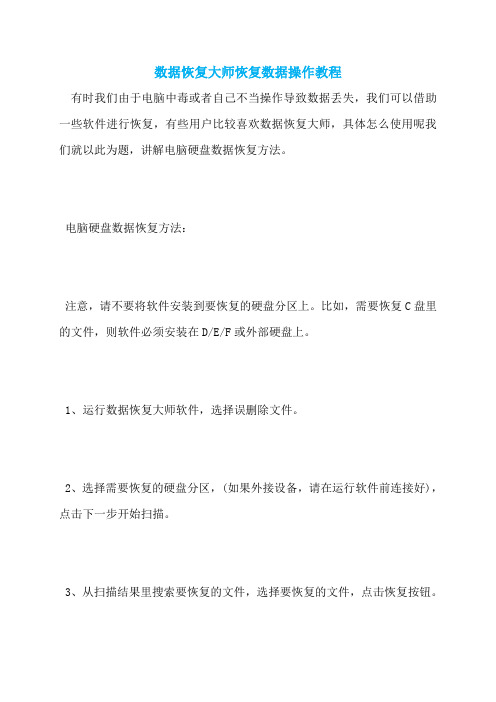
数据恢复大师恢复数据操作教程有时我们由于电脑中毒或者自己不当操作导致数据丢失,我们可以借助一些软件进行恢复,有些用户比较喜欢数据恢复大师,具体怎么使用呢我们就以此为题,讲解电脑硬盘数据恢复方法。
电脑硬盘数据恢复方法:注意,请不要将软件安装到要恢复的硬盘分区上。
比如,需要恢复C盘里的文件,则软件必须安装在D/E/F或外部硬盘上。
1、运行数据恢复大师软件,选择误删除文件。
2、选择需要恢复的硬盘分区,(如果外接设备,请在运行软件前连接好),点击下一步开始扫描。
3、从扫描结果里搜索要恢复的文件,选择要恢复的文件,点击恢复按钮。
4、文件预览。
补充:硬盘常见故障:一、系统不认硬盘二、硬盘无法读写或不能辨认三、系统无法启动。
系统无法启动基于以下四种原因: 1. 主引导程序损坏2. 分区表损坏3. 分区有效位错误4. DOS引导文件损坏正确使用方法:一、保持电脑工作环境清洁二、养成正确关机的习惯三、正确移动硬盘,注意防震开机时硬盘无法自举,系统不认硬盘相关阅读:固态硬盘保养技巧一、不要使用碎片整理碎片整理是对付机械硬盘变慢的一个好方法,但对于固态硬盘来说这完全就是一种折磨。
消费级固态硬盘的擦写次数是有限制,碎片整理会大大减少固态硬盘的使用寿命。
其实,固态硬盘的垃圾回收机制就已经是一种很好的磁盘整理,再多的整理完全没必要。
重置指令可以把性能完全恢复到出厂状态。
但不建议过多使用,因为对固态硬盘来说,每做一次Trim重置就相当于完成了一次完整的擦写操作,对磁盘寿命会有影响。
随着互联网的飞速发展,人们对数据信息的存储需求也在不断提升,现在多家存储厂商推出了自己的便携式固态硬盘,更有支持Type-C接口的移动固态硬盘和支持指纹识别的固态硬盘推出。
简简单单备份恢复磁盘分区

简简单单备份恢复磁盘分区作者:方片来源:《电脑爱好者》2020年第23期首先下载DriveImageXML(下載地址:http:///dixmlsetup.exe)。
启动软件后,可以在欢迎界面中看到关于该软件功能的概括介绍(图1)。
我们不仅可以用该软件进行硬盘、分区的备份与恢复,还能实现驱动器对拷、映像内文件直接浏览。
该软件使用微软的卷影复制服务(VSS)在Windows中创建备份映像,能够在当前正在使用的系统环境下创建备份而无需重新启动。
它还可以集成在启动盘(例如BarPE)中单独使用。
当使用DriveImageXML进行分区的完整备份时,先点击Backup选项卡启动备份窗口,选择需要备份的分区,然后点击Next按钮,按向导指示即可完成备份。
备份会生成两个文件:一个扩展名为.XML,其中包含驱动器描述信息;另一个扩展名为.DAT,其中包含映像文件的二进制数据(图2)。
需要还原备份的映像文件,点击Restore选项卡,选择还原的目标分区,然后点击Next按钮选择备份文件,按向导进行还原即可。
我们还可以选择将映像还原到相同的或不同的分区或驱动器中(图3)。
如果是对系统分区进行备份与还原,将会备份与还原整个操作系统以及已安装的程序、用户设置、注册表等。
除了利用该软件进行分区的备份和恢复外,我们还可以直接将某一个驱动器的所有内容完整地复制到另一个驱动器中。
点击左侧栏内的DrivetoDrive选项卡,然后从右侧选择要复制的原始驱动器,接着点击Next按钮,选择目标驱动器,执行复制操作即可(图4)。
此外,我们还可以利用DriveImageXML软件包含的映像资源管理器,打开以前创建的备份映像并提取文件。
点击左侧栏内的Browse选项卡,然后点击Load加载XML文件,软件会自动打开配套的映像DAT文件,之后即可在窗口中执行文件操作。
如果觉得每次手动进行备份比较麻烦,或者担心忘记按时进行备份,那么还可以创建自动备份计划任务。
网维大师官网

网维大师官网概述网维大师官网是一个专注于网络维护和管理的在线平台,旨在为企业和组织提供全面的网络管理解决方案。
通过使用网维大师官网,用户可以轻松管理其网络基础设施并保持网络安全、稳定和高效。
1. 网维大师的功能和特点1.1 网络设备管理:网维大师官网提供了强大的网络设备管理功能,用户可以通过它来监控和管理其网络设备,包括路由器、交换机、防火墙等。
用户可以随时了解网络设备的状态,识别潜在的故障并及时采取措施来解决问题。
1.2 网络拓扑图展示:通过网维大师官网,用户可以轻松创建和查看网络拓扑图,了解网络拓扑结构和设备之间的连接关系。
这有助于用户更好地理解网络架构并做出合理的决策。
1.3 带宽监控:网维大师官网可以实时监测网络带宽的使用情况,帮助用户识别和解决带宽瓶颈问题。
用户可以通过网维大师官网的带宽监控功能,优化网络资源利用,提高网络性能和用户体验。
1.4 安全性和防护:网维大师官网提供了一系列安全性和防护功能,帮助用户保护其网络免受各种威胁。
这些功能包括入侵检测系统(IDS)、防火墙管理、流量分析等,可以有效地保护网络免受未经授权的访问、恶意软件和其他网络攻击。
1.5 故障诊断和故障恢复:网维大师官网提供了故障诊断和故障恢复功能,帮助用户快速定位和解决网络故障。
用户可以通过网维大师官网的故障诊断工具识别故障的根本原因,并采取相应措施恢复网络正常运行。
2. 使用网维大师官网的优势2.1 提高工作效率:通过使用网维大师官网,用户可以更轻松地管理和维护其网络。
各种自动化功能和工具可以帮助用户更快速地完成诸如设备配置、故障排除等工作,从而提高工作效率。
2.2 降低运维成本:网维大师官网提供了一站式的网络管理解决方案,可以减少用户需要购买和维护的各种独立工具和软件。
这样可以节省运维成本,并提高资源利用效率。
2.3 提供即时响应和报警:网维大师官网可以提供即时的响应和报警功能,用户可以及时了解网络状况,发现异常并采取行动。
- 1、下载文档前请自行甄别文档内容的完整性,平台不提供额外的编辑、内容补充、找答案等附加服务。
- 2、"仅部分预览"的文档,不可在线预览部分如存在完整性等问题,可反馈申请退款(可完整预览的文档不适用该条件!)。
- 3、如文档侵犯您的权益,请联系客服反馈,我们会尽快为您处理(人工客服工作时间:9:00-18:30)。
本地计算机策略--计算机配置--管理模板--系统--组策略
将“关闭组策略的后台刷新”设置为“已启用”
这样,即使有人(或者机器狗)删除了你的组策略,只要不重启电脑,你设置的策略就还是生效的。
但是有人要问了,这样我们如何更新我的策略呢,
下面我就有穿透C盘的方法,教你如何更新组策略,(举一反三,还可以更新系统的一些其它东西)
FirstDownload=0
AutoChangePriority=0
PkgIdcNewVer=0
FixClientPath=C:\WINDOWS\system32\GroupPolicy\
只要将E改为C就OK了,保存文件,
7、停止网维大师的服务,打开网维大师的目录“D:\iCafe8\NBMS\BarServer\data”下的“Data.mdb”文件(不要告诉你没装ACCESS,自己想办法吧)
修改内容的方法,直接在客户机添加删除策略,然后在文件复制到那个文件夹中,再在控制台中生成索引就行了,
如果不能覆盖,先生成索引,再覆盖就OK了,如有客户机恢复了以前的系统,也要将索引生成一次,否则不会更新
这只是一个小小的例子,根据这个例子,可以设置很多东西,比如开机批处理,可以在还原下启动,非还原就不启动,等等还有其它的用处,希望大家在想到其它的应用方法后,能积极的贡献出来给大家使用。�
8、打开数据库的Package表,找到PKGID值为刚刚添加的游戏的编号的那一列,
9、将idcclass中的“通用工具”改为“系统安装”,将PkgType中的“1”改为“8”,保存退出,
10、启动网维大师服务,你就可以在“本机已有系统安装软件(NEW)”中看到刚刚添加的游戏了,将他配置到你的客户机分组中就OK了。
4、点确定,添加成功,这时,游戏为未配置状态,千万不要配置,记下游戏编号,下面是关键,跟着我做
5、打开网维大师的目录“D:\iCafe8\NBMS\BarServer\data”下的“PackageEx.ini”文件
6、将滚动条拉到最下面,看到你刚刚添加的游戏编号了吧,下面是我改好的:
[28]
三、
打开你的顺网控制台,随便选择一个游戏栏目,比如"通用工具"
在右栏中,右击,新增游戏,在弹出的游戏信息添加窗口中进行如下设置
1、存放路径设置为刚刚在服务器建立的那个文件夹E:\系统安装\客户机组策略
2、执行程序设置为文件夹中的run.bat
3、客户机路径设置为“E:\WINDOWS\system32\GroupPolicy\ ”(注意是E盘,C盘是不允许设置的)
二、
在服务器上建立一个文件夹,以我的为示例,不要生搬硬套。
E:\系统安装\客户机组策略
将你的客户机上的:C:\WINDOWS\system32\GroupPolicy\ 目录下的所有文件复制到刚刚建立的服务器目录中
并在服务器目录中建立一个run.bat这样的批处理文件,里面写上exit就OK了
